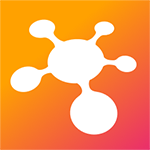
iThoughts windows破解补丁
- 软件大小:22.78 MB
- 更新日期:2022-01-30
- 软件语言:简体中文
- 软件类别:国产软件
- 软件授权:免费软件
- 软件官网:未知
- 适用平台:Windows7, WinVista, WinXP
- 软件厂商:
软件介绍 人气软件 相关文章 网友评论 下载地址
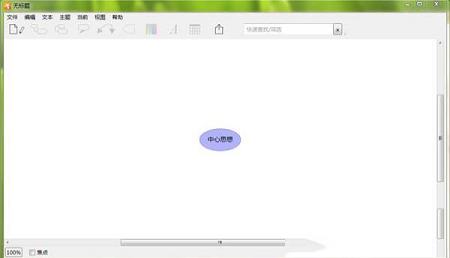
安装步骤:
1:软件是自动安装的,双击安装包,软件就自动的安装到你的电脑中,软件安装完成后,将软件退出运行,并将破解补丁复制到“C:\Program Files (x86)\toketaWare\iThoughts”软件的默认安装位置。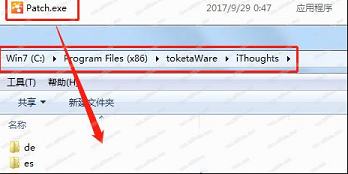
2:以管理员的身份运行“path”破解补丁,并点击“patch”按钮。

3:运行完成之后,关闭破解补丁,并打开软件,点击“帮助”-“许可”,随便输入电子邮件及代码
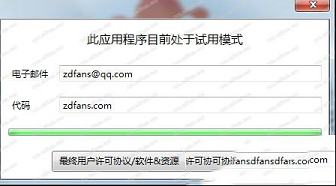
4:点击“注册”,即可显示软件购买成功。
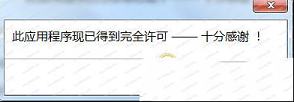
软件特色
一、兼容性良好1、与 iCloud、Dropbox 和 WebDAV 进行云同步
2、Handoff(开始在一台设备上编辑导图——在另一台上结束)
3、发送和打开电子邮件附件
4、在各导图和其他应用程序(例如 Mail、Safari 和 Notes 等)之内和之间剪切/复制/粘贴
5、从 Biggerplate 上传或下载社区生成的导图
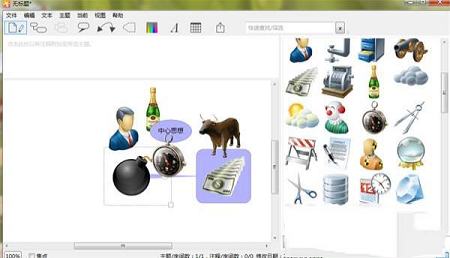
二、灵活的主题属性
1、颜色/形状
2、图像/图标
3、注释
4、富文本(使用 Markdown)
5、超链接(网站、其他导图、其他主题)
6、标注/浮动主题
7、边界
8、自动编号
9、给主题之间的关系命名
10、样式支持(预定义颜色、字体、形状等集合)
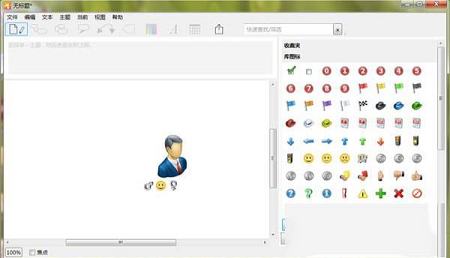
三、任务管理
1、分配开始/到期日期、成果、进度、优先级别和资源
2、电子邮件任务报告(按项目、按资源)
四、先进思维导图功能
1、多种布局(水平、垂直、鱼骨等)
2、多种链接样式(曲形、锥形、直角等)
3、嵌入式文件(PDF、XLS、DOC 等)
4、100 多个内置图标、90 幅剪贴画和 35 款背景画布图案。
5、10 款系统“导图样式”。
6、查找/替换
7、基于规则的筛选引擎。
8、演示模式。
9、基于规则的排序 —— 包括持续排序选项
10、受密码保护的加密导图。
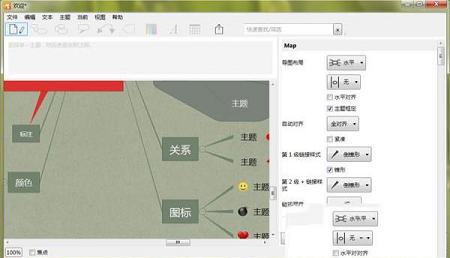
五、流的集成
1、视网膜支持
2、版本支持
3、全屏支持
4、 聚光灯集成
5、Quicklook 支持
6、挤压缩放
7、查找/替换
使用教程
一、软件界面1、在笔记编辑/查看模式之间切换
2、创建子主题
3、创建兄弟话题
4、创建标注主题
5、创建关系(如果选择2个主题)
6、创建边界
7、更改主题颜色
8、更改主题文字字体
9、更改主题任务设置(开始/到期日,优先级,进度等)
10、分享(导出地图)
11、快速(文字)过滤器
12、注意窗口(从工具栏下方向下拉)
13、缩放设置
14、对焦模式(除所选分支之外的所有内容均为“灰色”)
15、主题/字数汇总
16、侧边栏
17、选择预定义的地图样式
18、配置当前样式设置
19、将股票图像添加到主题
20、将股票图标添加到主题
21、显示/隐藏边栏。
二、主题简介
1、主题形状(矩形,圆角矩形,椭圆形等)
2、主题图片(库存图片或用户照片)
3、主题文字(使用Markdown)
4、链接可以嵌入“内联”与文本。
5、任务徽章(开始/到期日,努力)
6、主题超链接
7、主题说明
8、任务进度(0-100)
9、任务优先(1-5)
10、主题图标(任意数字)
三、超链接
1、链接到地图/主题
生成到主题的链接:
在Windows上,右键单击某个主题,然后选择“复制为->链接”
这将在剪贴板上放置一个URL。然后可以将该网址粘贴到可以粘贴网址的任何位置(另一个主题甚至是另一个应用程序 - 甚至Web浏览器)中。
2、链接到其他文件
在macOS和Windows上,您可以通过简单地将Explorer / Finder中的文档拖放到地图中,将超链接添加到其他文档类型。默认情况下,这些链接也将被调整,以便它们相对于粘贴到其中的地图。这假设相关文档组倾向于“固定在一起”在相对固定的文件夹结构中。
四、过滤器
快速过滤器
以下演示如何输入文本短语看这里,然后如何匹配单个主题看这里,并使所有其他不匹配的主题变暗。
五、关系
1、关系和浮动主题。
浮动主题是没有父级的主题。它们可以独立于任何其他主题放置。关系可以在浮动主题之间“串起”,以创建全新的图表类型。在下面的示例中,我们可以看到一个概念图类型图和一个流程/流程类型图,这两个图都是使用浮动主题和关系链接行创建的。
2、创造关系
windows版本:
选择2个主题,然后单击关系工具栏按钮。
选择1个主题,然后按CTRL +双击另一个主题。
选择1个主题,然后按CTRL +双击画布的空白区域(创建一个新的浮动主题和关系)。
选择1个主题,然后按CTRL + ALT +箭头(创建一个新的浮动主题和关系。)
3、修改关系
要改变关系链路线的路径(仅限弯曲或直角的样式)只需拖动链接线上的任何位置即可。要将文本添加到关系中,请选择它,然后双击/点击3个小矩形中的一个,在其中心显示一个+。
修改关系颜色,箭头,样式等。
右键单击关系链接行。
保存关系样式/文本的任何更改,然后重新应用到您创建的下一个关系。
下载地址
-
iThoughts windows破解补丁
普通下载地址
资源服务器故障请点击上面网盘下载
其他版本下载
- 查看详情WPS Office 2007 简体中文绿色版23.24M 简体中文24-06-04
- 查看详情Office2003免安装绿色版 32位/64位 免激活密钥版103.99M 简体中文24-05-24
- 查看详情狐表高级开发版 V2021 官方最新版56.06M 简体中文24-05-22
- 查看详情wps xp32位安装包 V9.1.0.4866 最新免费版61.28M 简体中文24-05-22
- 查看详情WPS2019专业版序列号永久激活版 V11.8.2.12195 集成序列号版310.99M 简体中文24-05-20
- 查看详情Office2003 XP版 官方完整版105.25M 简体中文24-05-16
- 查看详情Office2007免安装绿色版 32/64位 绿色精简版108.46M 简体中文24-05-16
- 查看详情WPS高级付费破解版电脑版 V11.8.2.12195 VIP免费版310.99M 简体中文24-05-13
人气软件

方方格子FFCellv3.6.6中文破解版(含注册机)87.4 MB
/简体中文
村美小站条码生成器v2021电脑版101 KB
/简体中文
亿图图示9.4密钥(附激活教程)6.47 MB
/简体中文
office2016三合一精简版182 MB
/简体中文
Microsoft office 2021专业增强版54.7 MB
/简体中文
WPS绿色版免安装版 2023 V11.8.2.11734 纯净优化版367.22M
/简体中文
亿图图示(Edraw Max) 11注册机2.5 MB
/简体中文
WPS政府定制版2023 V11.1.0.10700 官方版195.14M
/简体中文
中望CAD2023破解版补丁 V2023.X 最新免费版59K
/简体中文
WPS2022专业增强版破解版 V11.8.2.11813 永久激活码版284.89M
/简体中文
相关文章
-
无相关信息
网友评论共0条












 SecureCRT 9注册机
SecureCRT 9注册机 notepad++ 8中文破解版
notepad++ 8中文破解版 刷机精灵pc版v5.0.0.500官方版
刷机精灵pc版v5.0.0.500官方版 zoom cloud meetings(ZOOM云视频会议软件)v5.3电脑版
zoom cloud meetings(ZOOM云视频会议软件)v5.3电脑版 图吧工具箱v2021最新版
图吧工具箱v2021最新版 PassMark BurnInTest Prov9.1.1002绿色破解版
PassMark BurnInTest Prov9.1.1002绿色破解版 罗技g502驱动v9.02.65官方版
罗技g502驱动v9.02.65官方版 小苹果CF抽奖助手v54正式版
小苹果CF抽奖助手v54正式版 FL Studio 21中文破解版 v21.3.2304
FL Studio 21中文破解版 v21.3.2304







